Hagaha Dhamaystiran ee Dejinta Mouse gudaha Windows 10
Inkasta oo aad bilaabi karto isticmaalka fiilooyinka, wireless-ka, ama mouse-ka Bluetooth isla marka aad ku xidho kombayutarkaga, had iyo jeer waa fikrad fiican inaad habayso si uu ugu shaqeeyo sidaad rabto. Windows 10 waxay leedahay meelo badan oo mouse-ka ah oo kaa caawin kara taas.
Tusaale ahaan, waxaad bedeli kartaa xawaaraha cursorka, waxaad isku beddeli kartaa badhamada jiirka bidix iyo midig, ama aad habayn kartaa muuqaalka tilmaamayaasha. Hagahan dhamaystiran ee habaynta jiirka ayaa kugu dhex mari doona sifo kasta oo la xidhiidha jiirka gudaha Windows 10 .

Ikhtiyaarada Jiirka aasaasiga ah ee ku jira abka Settings
App - ka Settings waxa uu bixiyaa galaangal deg-deg ah oo lagu galo wax yar oo ka mid ah goobaha ugu caansan ee jiirka gudaha Windows 10 .
Fur menu-ka Start oo dooro Settings > Devices . Kadib, dooro Mouse dhinaca bar-side.
Dooro badhankaada aasaasiga ah(Select your primary button) : U beddel badhanka jiirka koowaad bidix (default) ama midig. Haddii aad doorbidayso inaad ku isticmaasho jiirka gacantaada bidix, tani waa ikhtiyaarka ugu horreeya ee laga yaabo inaad rabto inaad wax ka beddesho.
Xawaaraha(Cursor speed) cursor: U jiid slider-ka bidix ama midig si loo go'aamiyo xawaaraha cursorka. Haddii ay kugu adag tahay inaad ka guurto daraf shaashadda oo aad u guurto dhinaca kale, kordhi xawaaraha. Laakiin haddii ay aad u degdegayso, isku day in aad hoos u dhigto.

Geli giraangiraha jiirka si aad u rogto(Roll the mouse wheel to scroll) : Samee giraangiraha mouse-ka si aad u rogto khadadka badan ama shaashad dhan hal mar. Midka dambe aad buu u degdeg badan yahay, laakiin waxa laga yaabaa in aad u aragto in uu yahay mid dhib badan.
Dooro inta sadar ee la rogrogayo mar kasta(Choose how many lines to scroll each time) : Haddii aad dooratay inaad rogto khadadka badan, jiid slider si aad u qeexdo lambarka saxda ah.
Guji dariishadaha aan shaqaynayn markaan korkooda dul haado(Scroll inactive windows when I hover over them) : Go'aanso haddii aad rabto inaad ku rogto waxa ku jira daaqad kasta markaad korkaaga dul heehaabayso. Haddii aad u janjeerto hawlo badan oo leh daaqado badan, waxa laga yaabaa inaad ka tagto doorashadan mid firfircoon. Taa beddelkeeda, demi haddii aad rabto in aad iska ilaaliso si khalad ah daaqadaha aan shaqaynayn.
Fududeynta Helitaanka (Access) Ikhtiyaarada(Options) ee App Settings(Settings App)
Windows 10 waxa ku jira dhawr hab oo fudud oo gelitaan(Ease of Access) la xidhiidha jiirka. Fur abka Settings oo dooro Fududeynta Gelitaanka si aad u hesho(Ease of Access to get to them) .
Waxaad ka heli doontaa setinka ugu horreeya ee dejimaha hoostiisa Mouse Pointer dhinaca dhinaca.

Beddel cabbirka tilmaame(Change pointer size) : Jiid slideriyaha si uu u kordhiyo ama u yareeyo cabbirka tilmaameha.
Beddel midabka tilmaamayaasha(Change pointer color) : Beddel midabka adiga oo dooranaya nidaam midab. Tusaale ahaan, waxaad bedeli kartaa tilmaanta caadiga ah ee midabka cad oo madow, bedeli kartaa midabada iyadoo ku xiran asalka, ama dooran kartaa midab gaar ah.
Qaybta labaad ee habayntu waxa ay ku hoos taxan tahay Cursor(Text Cursor) -ka qoraalka ee dhinaca.

Daar tusiyaha qoraalka(Turn on text cursor indicator) : Wuxuu shaqeysiyaa tilmaame qoraaleed si uu u horumariyo aragtida wax ku qorida. Kadib, soo qaado midab oo isticmaal slide si aad u kordhiso ama u yarayso midabka tusaha.
Beddel dhumucda cursor qoraalka(Change text cursor thickness) : Jiid slider-ka si uu u kordhiyo ama u yareeyo dhumucda cursorka qoraalka.
Gelitaanka Qalabka Guryaha Jiirka
Qalabka Mouse Properties ee gudaha Windows 10 wuxuu ka kooban yahay qaybta libaaxa ee goobaha jiirka ee Windows 10 . Waxaad ku heli kartaa adiga adiga oo dooranaya xulashooyinka jiirka dheeraadka ah ee(Additional mouse options) hoos yimaada Settings > Devices > Mouse > Dejinta la xidhiidha(Related settings) .
Guryaha Mouse(Mouse Properties) waa sanduuqa wada hadalka dugi hore oo ka kooban shan tab - Badhamada ,(Buttons) Tilmaamayaasha , Tilmaamaha(Pointers) Ikhtiyaarka ,(Pointer Options) Wheel ,(Wheel) iyo Hardware . Qaarkood waxay ka kooban yihiin habayn la mid ah kuwa ku dhex jira abka Settings . Waxaan si faahfaahsan kuugu dhex socon doonaa tab walba hoos.
Guryaha Mouse: Buttons Tab
Sida magaceedu soo jeediyo, tabka(Buttons) badhamada ee muraayada Properties Mouse(Mouse Properties) waxa ay diirada saarayaan sida badhamada mouse-kaagu u shaqeeyaan.

Qaabeynta(Button configuration) badhanka: Ku beddel badhamada bidix iyo midig ee caadiga ah.
Xawaaraha laba-guji(Double-click speed) : Isticmaal slider-ka si aad u go'aamiso sida ugu dhakhsaha badan ee laba-gujisku ugu shaqeeyo kombuyuutarkaaga. Haddii ay dhibaato kaa haysato furitaanka faylalka iyo galka, isku day inaad yarayso xawaaraha.
ClickLock : Dhaqdhaqaaq doorashadan haddii aad rabto inaad jiiddo faylasha iyo faylalka adoon gujin oo haysanin. Taa beddelkeeda, badhanka si kooban u qabo si aad u bilowdo xulashada shay (dooro Settings si aad u qeexdo muddada). Ka dib, dhaqaaq cursorka oo dooro badhanka aasaasiga ah mar kale si aad shayga u sii dayso.
Guryaha Mouse: Tilmaamaha Tab
Tusayaasha(Pointers) tab waxay ku wajahan yihiin beddelka muuqaalka muuqaalka ee cursorka jiirka. Waxaad heli kartaa inaad ku darto khariidad shakhsiyaynta(add a dash of personalization) iyadoo sidoo kale hagaajinaysa muuqaalka.

Qorshaha(Scheme) : Beddel tilmaanta jiirka ee Windows Default adiga oo dooranaya beddelka sida Windows Black , Windows Inverted , Windows Standard , iwm. Isticmaal muraayadda horudhaca si aad u dooratid nidaamka adiga kugu habboon ka hor intaadan codsan.
Customize : Habbee cursarada macnaha guud ee nidaam kasta. Laba jeer dhagsii(Double-click) fal ( Ka shaqaynta asalka(Working in Background) , mashquul(Busy) , Text Select , iwm.) oo ka dooro fayl .ANI ama .CUR ka duwan maktabadda ku dhex jirta ama xidhmada summada qolo saddexaad. Waxaad had iyo jeer dooran kartaa Default si aad dib ugu celiso wixii isbeddel ah, markaa xor u noqo inaad tijaabiso.
Daar hadh tilmaame(Enable pointer shadow) : Wuxuu hadh ku daraa tilmaameha jiirka. Tani waxay fududaynaysaa in aad la socoto cursorka marka aad ku wareegayso.
Guryaha Mouse: Tilmaamaha Options Tab
Tusaha Options(Pointer) tab ee muraayadda Guryaha Mouse waxay siisaa (Mouse Properties)doorashooyin(Options) dheeraad ah oo lagu habeynayo tilmaameha jiirka.
Dhaqdhaqaaqa (Motion) – Dooro xawaaraha tilmaame(– Select a pointer speed) : jiid slider-ka si aad u go'aamiso xawaaraha tilmaameha.
Dhaqdhaqaaqa – Kor u qaad saxnaanta tilmaamayaasha(Motion – Enhance pointer precision) : Da yeel doorashadan haddii aad doorbidayso dardargelinta jiirka gudaha Windows 10(mouse acceleration in Windows 10) . Si ka soo horjeeda magaceeda, shaqeyntu waxay ka dhigaysaa cursorkaaga mid aan sax ahayn!
Ku dhufo(Snap to) : Si toos ah ugu dhaqaaji tilmaanta badhanka caadiga ah ee sanduuqa wadahadalka. U daa mid naafada ah haddii aad door bidayso xakamaynta guud ee jiirkaaga.

Visibility – Muuji(– Display pointer trails) raad-raacyada tilmaamayaasha : Ku dar raad cursorka oo go'aami dhererkiisa adiga oo ka soo jiidaya cursorka gaaban(Short) ilaa dheer(Long) ama lidka ku ah. Doorashadan ayaa ku habboon haddii ay dhibaato kaa haysato la socodka cursorka.
Visibility – Qari tilmaame marka(– Hide pointer while typing) aad wax qorayso : Haddii cursorku ku sii socdo jidkaaga markaad wax qorayso, isku day inaad dhaqaajiso doorashadan.
Visibility – Tus goobta tilmaame (Visibility – Show location of pointer) marka aan taabo furaha CTRL(when I press the CTRL key) : Haddii ay dhibaato kaa haysato muujinta cursorka, kicinta doorashadan waxay kaa caawinaysaa inaad hesho adigoo riixaya Control .
Guryaha Jiirka: Tab-gacmeedka
Tabeelka Wheel wuxuu kuu ogolaanayaa inaad go'aamiso sida giraangiraha duubka ee mouse-kaagu u shaqeeyo.

Duubista Toosan(Vertical Scrolling) : Hubi badhanka raadiyaha ee ku xiga Tirada xariiqyada soo socda markiiba(The following number of lines at a time) si aad u rogto qadar go'an oo xariiqyo ah. Ama, dooro hal shaashad markiiba(One screen at a time) haddi aad rabto in aad mar wada rogto shaashadda oo dhan.
Wareegid Horizontal(Horizontal Scrolling) : Haddii giraangiraha mouse-kaagu uu taageersan yahay leexashada, dabadeed geli nambar si aad u qeexdo tirada xariiqyada aad rabto inaad si toos ah ugu rogto.
Guryaha Mouse: Hardware Tab
Tabka Hardware waxa ku jira liiska dhammaan jiirarka iyo aaladaha kale ee tilmaamaya ee ku xidhan kombayutarkaga. Dooro qalab oo dooro Guryaha(Properties) si aad u hubiso guud ahaan iyo macluumaadka la xidhiidha darawalka ee ku saabsan qalabka.
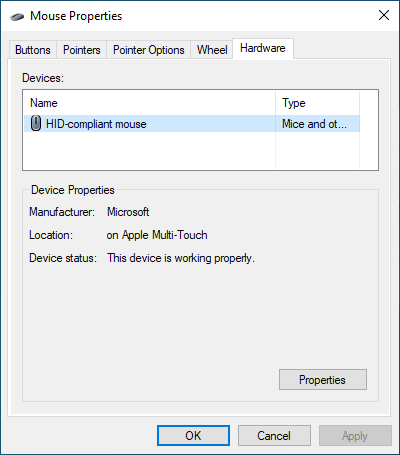
Haddii ay dhibaato kaa haysato isticmaalka mouse-ka, waxaad booqan kartaa muraayadan si aad u cusboonaysiiso darawalka, dib ugu rogo, u dami oo dib ugu hawlgeliso qalabka, iyo wixii la mid ah. Haddii kale, waxaad hagaajin kartaa jiirkaaga adoo isticmaalaya Maareeyaha Aaladda(Device Manager) .
Dejinta Dheeraadka ah ee Helitaanka(Accessibility Settings) ee ku jira Panel Control(Control Panel)
Ikhtiyaarada sare marka laga reebo, Windows 10 waxa kale oo ka mid ah kontaroolo dheeraad ah oo loogu talagalay gelitaanka. Waxaad ku heli kartaa iyaga adigoo furaya Control Panel(opening the Control Panel) oo doorta Fududeynta Helitaanka(Ease of Access) > Beddel sida uu mouse-kaagu u shaqeeyo(Change how your mouse works) .
Tilmaamayaasha Jiirka:(Mouse Pointers: ) Beddel midabka iyo cabbirka tilmaameha jiirka (tani waxay la socotaa nidaamyada midabka ee hoos yimaadda Muraayada (Ease)Properties(Mouse Properties) tab iyo Settings app's Ease(Pointers) of Access pane ).

Ku xakamee jiirka kumbuyuutarka:(Control the mouse with the keyboard:) Calaamadee sanduuqa ku xiga Daar furayaasha Mouse(Turn on Mouse Keys) si aad u xakamayso cursor-ka kiiboodhkaga(control the cursor with your keyboard) . Tani waxay faa'iido u leedahay in lala falgalo cursorka marka la cilad-saarayo aaladda tilmaamaysa.
U fududee maaraynta daaqadaha:(Make it easier to manage windows: ) Waxa ay ka kooban tahay dhawr ikhtiyaar oo kuu ogolaanaya in aad dhaqaajiso daaqadaha adiga oo dul heehaabaya kana joojiso Windows in ay si toos ah u habayso marka aad u soo guurto cidhifka shaashadda.
Ha illoobin Software Mouse kasta oo u go'ay(Forget Any Dedicated Mouse Software)
Marka laga reebo jaangooyooyinka jiirka Windows ee kor ku xusan, ha ilaawin inaad u isticmaasho wax software taageero ah oo loogu talagalay jiirkaaga. Tusaale ahaan, waxaad isticmaali kartaa barnaamijka ' Logitech Options app' si aad u habayso sida jiirarka Logitech u shaqeeyo. Kuwani inta badan way fududahay in la xakameeyo oo laga caawiyo kor u qaadista shaqada caadiga ah ee jiirarka gaarka ah-tusaale, Logitech MX Master 3 . Ka fiirso mareegaha soo saaraha jiirka si aad u soo dejiso oo aad u rakibto software taageero ku habboon.
Related posts
Sida loo habeeyo Windows 10: Hage Dhamaystiran
Tilmaamaha Tixraaca Dejinta Siyaasadda Kooxda ee Windows 10
Hagaaji Goobaha Mouse-ka Isbeddelka ku jira Windows 10
Ku daydo dhagsiga Mouse adiga oo dulmaraya adiga oo isticmaalaya Clickless Mouse gudaha Windows 10
Dooro meesha aad ka heli karto ikhtiyaarka abka Windows 10 Settings
Sida loo habeeyo Global Proxy Server Settings gudaha Windows 10
Sida loo joojiyo Apps-ka inay iska qaadaan shaashadda Windows 10
Sida loo xaddido Cursor Mouse qayb gaar ah oo Windows 10 ah
Sida loo tirtiro Win Setup Files gudaha Windows 10 [GUIDE]
Dami isku xidhka isku xidhkaada isku xidhka mitirka ah ee gudaha Windows 10
Xakamee dhaqdhaqaaqa jiirka ee u dhexeeya kormeerayaal badan gudaha Windows 10
Goobaha ciyaaraha ee Windows 10 - Tilmaamaha iyo Hawlaha
Daar ama dami Mouse ClickLock gudaha Windows 10
Soo dejiso Windows 10 Tilmaamaha Bilowga ah ee Microsoft
Ka raadi Settings gudaha Windows 10 - Ogolaanshaha, Taariikhda, Raadinta Daaqadaha
Sida loo sameeyo oo loo maamulo Cortana Settings gudaha Windows 10
Dami shaashadda qufulka gudaha Windows 10 [GUIDE]
Dib u dabee Settings View Folder si uu u noqdo Defall gudaha Windows 10
Sida loo beddelo Mouse Hover Time gudaha Windows 10
Sida loo galo BIOS Windows 10 [Hagaha]
